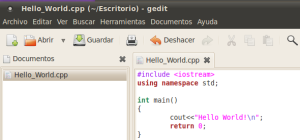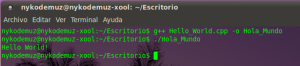Programación y Compilación del Lenguaje C++ en Sistemas GNU/Linux
Ante todo debemos mencionar que el Lenguaje de Programación C++ fue desarrollado por Bjarne Stroustrup a mediados de los años 1980, utilizando como base al Lenguaje C (desarrollado por Dennis Ritchie para los Laboratorios Bell de AT&T).
El Lenguaje C++ trabaja en Bajo tanto como en Alto Nivel, que quiere decir esto; C++ puede ser usado para programar Juegos del tipo MMORPG, a su vez también puede ser usado para escribir los Drivers de ciertos dispositivos de Hardware, siendo este ultimo la mejor característica del Lenguaje C++ y C. A diferencia de Python que es más utilizado para trabajos de Alto Nivel.
Al realizar esta guía quise recopilar e ir aumentando gradualmente más información sobre como Programar y Compilar C++ en cualquier distribución del S.O GNU/Linux(utilizando principalmente distros basadas en Debian, ya que aún no pruebo las basadas en RedHat pero supongo que deben ser teóricamente igual). Al mantener este trabajo en la web espero ayudar a divulgar el uso de GNU/Linux y a la programación dentro del mismo.
Requerimientos Mínimos
En esta guía se deduce que el alumno tiene conocimientos sobre el manejo del Terminal o Shell, y de los mandatos básicos(llámese cd, dir, mkdir, ls, etc) ya que no es el caso de esta guía explicar su uso, para tales motivos remitase a estas direcciones:
http://untuxsuelto.blogspot.com/2010/04/metodos-practicos-con-la.html
http://osl.uca.es/wikiunix/index.php/Página_principal
Además el alumno debe tener conocimientos básicos sobre que es un Lenguaje de Programación, cómo Programar, y en especial sobre el Lenguaje C++ que es el tema de esta guía, para reforzar los conocimientos del alumno sirvase usar los links siguientes:
Haz clic para acceder a C++.pdf
http://www.programacionfacil.com/cpp/start
Finalmente debemos contar con los paquetes Build-essential y G++, solo bastará con escribir en el Terminal lo siguiente:
$ sudo aptitude install build-essential g++
Si por desgracia no cuentan con Internet en su PC, pueden ir a un Cafe-Internet y descargar los paquetes desde mi blog personal; https://nykodemuzxool.wordpress.com e instalarlos manualmente. La Distribución usada para la presente guia es Ubuntu Desktop 10.04, muchos de los mandatos usados son de utilización exclusiva en Ubuntu y en distros basados en el, por lo que se ruega revisar la documentación de la Distribución usada por el lector, para evitar inconvenientes.
Esta guia se distribuye bajo Licencia Creative Commons [BY-NC-SA].
Capítulo I: “Primeros Pasos”
Comenzamos con el clásico programa “Hello World!”, para es necesario abrir un editor de textos(en este caso gedit), y escribir lo siguiente:
Para obtener el resaltado de Sintaxis ir al menú Ver>Modo Resaltado>Fuentes>C++.
Eso es todo en cuanto a Programación(por ahora); En posteriores Capítulos se explicará detalladamente el funcionamiento del programa en cuestión, ahora solo limitese a lo siguiente; Guardar el Programa en el Escritorio(/home/USUARIO/Escritorio) con el nombre Hello_World.cpp.
Abrir el Terminal y navegar hasta el Escritorio (cd ~/Escritorio), una ves dentro hacer una llamada al Compilador GNU para C++ para compilar el archivo Hello_World.cpp con el siguiente mandato:
$ g++ Hello_World.cpp -o Hola_Mundo
Luego de dar Enter, y debe aparecer el prompt, de esta manera:
Indicando que no existió ningún error en el momento de compilación, y finalmente hacer el llamado al ejecutable(Hola_Mundo) que se ubica en el Escritorio, de la siguiente manera:
$ ./Hola_Mundo
Mostrando el siguiente mensaje:
De esta manera concluimos el primer Capítulo.